用户自定义路径是一个很实用的功能,对管理各种文件提供极其方便的操作。例如,当单击“文件”→“打开”时,系统首先到哪个目录(或说路径)去找文件来打开呢?这时就可以用用户自定义路径功能来进行设置。
在PowerMILL下拉菜单条中单击“工具”→“自定义路径”,打开“PowerMILL路径”对话框,如图1-68所示。
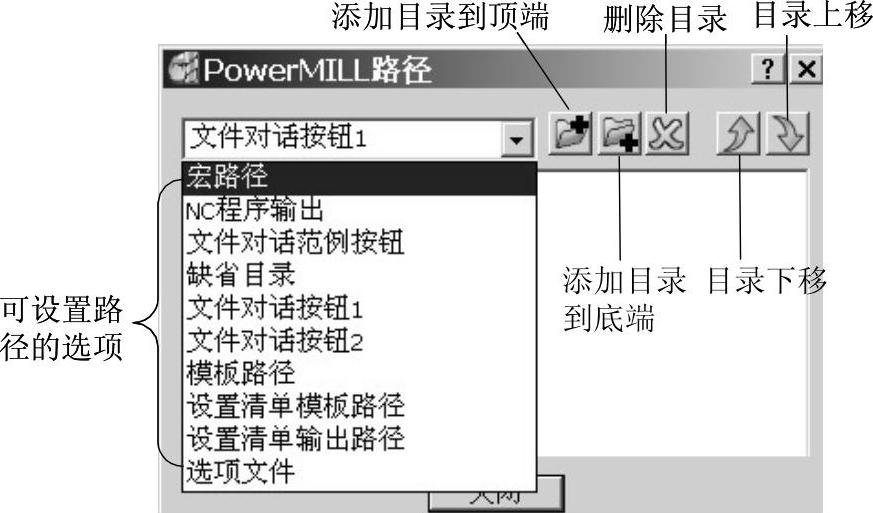
图1-68 “PowerMILL路径”
常需自定义路径的选项包括:
1)宏路径:定义用户宏文件(后缀名为*.mac)保存、调用的位置。
2)NC程序输出:定义刀具路径进行后处理生成NC文件后,保存在哪个目录。例如设置“E:\PM2012 EX”目录为NC程序输出目录的操作步骤如下。
①在“E:\”目录下新建“PM2012 EX”文件夹。
②在下拉菜单条中单击“工具”→“自定义路径”,打开“PowerMILL路径”对话框。
③在该对话框中选择“NC程序输出”选项。(www.daowen.com)
④单击对话框中的添加目录到顶端按钮 ,打开“选取路径”对话框,在该对话框中选择E:\PM2012 EX,单击“确定”按钮完成设置。
,打开“选取路径”对话框,在该对话框中选择E:\PM2012 EX,单击“确定”按钮完成设置。
3)文件对话范例按钮:当单击“文件”→“输入模型”时,打开的对话框中会有一个“范例”按钮,此功能就是定义输入模型时,“范例”按钮所指定的路径。
4)文件对话框按钮1:定义“输入模型”对话框中,“1”按钮所指定的路径。
5)文件对话框按钮2:定义“输入模型”对话框中,“2”按钮所指定的路径。
6)模板路径:保存和调用PowerMILL模板形体文件(后缀名是*.ptf)的目录。
7)设置清单模板路径:保存和调用数控加工工艺模板的目录。
8)设置清单输出路径:输出数控加工工艺文件的目录。
9)选项文件:定义PowerMILL后处理器文件(PowerMILL称为选项文件,其后缀名是*.opt)所在的目录。
免责声明:以上内容源自网络,版权归原作者所有,如有侵犯您的原创版权请告知,我们将尽快删除相关内容。





